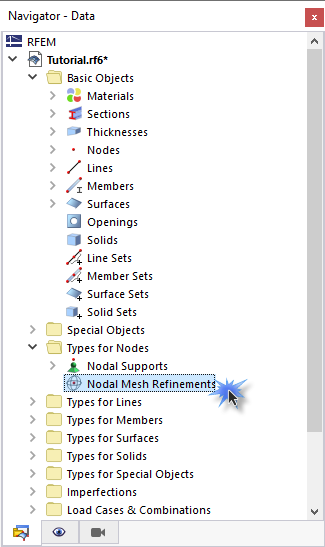Generowanie siatki
Aby utworzyć siatkę ES z zastosowaniem ustawień domyślnych, należy wybrać menu Oblicz i kliknąć przycisk Generuj siatkę. Po wygenerowaniu siatka jest wyświetlana na powierzchniach modelu (jeśli nie jest wyświetlana, należy ponownie przejść do menu Oblicz i wybrać opcję Wyświetl siatkę).
Raster płaszczyzny roboczej można wyłączyć za pomocą przycisku
![]() na pasku stanu. Za pomocą przycisków
na pasku stanu. Za pomocą przycisków
![]() i
i
![]() na pasku narzędzi można ukryć imperfekcje i obciążenia.
na pasku narzędzi można ukryć imperfekcje i obciążenia.
Dostosowywanie rozmiaru siatki
Ustawienia domyślne zastosowane do siatki można sprawdzić. W tym celu należy ponownie wybrać menu Oblicz i kliknąć Ustawienia siatki.
W sekcji 'Ogólne ustawienia' w pierwszej zakładce można określić docelową długość elementów skończonych – rozmiar siatki, który jest stosowany globalnie do wszystkich obiektów modelu. Wprowadź wartość 0,40 m, aby uzyskać bardziej zagęszczoną siatkę.
Kliknij przycisk OK i zastosuj, aby utworzyć siatkę przy użyciu nowych ustawień.
Stosowanie zagęszczeń siatki
Powierzchniowe zagęszczenie siatki
Przy wysokości powierzchni łączącej (nr 6) wynoszącej 50 cm pomiędzy jej górną i dolną linią graniczną zostaje utworzony tylko jeden rząd elementów skończonych. Nie jest to wystarczające do przeprowadzenia odpowiedniej analizy.
Aby utworzyć trzy rzędy elementów, zdefiniuj zagęszczenie siatki powierzchni: Zaznacz powierzchnię nr. 6, dwukrotnie klikając" przerywane linie symbolizujące powierzchnie w modelu szkieletowym. W razie potrzeby powiększ widok.
W oknie dialogowym 'Edytuj powierzchnię', w sekcji 'Opcje' zaznacz pole wyboru Zagęszczenie siatki.
Następnie kliknij zakładkę Zagęszczenie siatki (1).
W sekcji 'Przypisanie' kliknij przycisk
![]() , aby utworzyć nowe zagęszczenie siatki (2). Otworzy się okno dialogowe 'Nowe powierzchniowe zagęszczenie siatki'. W sekcji 'Parametry' (3) wprowadź docelową długość 0,17 m, tak aby na wysokości 50 cm zostały utworzone trzy elementy.
, aby utworzyć nowe zagęszczenie siatki (2). Otworzy się okno dialogowe 'Nowe powierzchniowe zagęszczenie siatki'. W sekcji 'Parametry' (3) wprowadź docelową długość 0,17 m, tak aby na wysokości 50 cm zostały utworzone trzy elementy.
Dwukrotnie kliknij przycisk OK, aby zamknąć oba okna dialogowe. W jednym z narożników powierzchni pojawi się prostokątny symbol. Symbolizuje on zagęszczenie siatki.
Węzłowe zagęszczenie siatki
Obszary zagęszczeń siatki można definiować również wokół określonych węzłów. Aby zastosować inną metodę, otwórz w nawigatorze folder Typy węzłów. Następnie kliknij dwukrotnie opcję Węzłowe zagęszczenie siatki.
W oknie dialogowym 'Nowe węzłowe zagęszczenie siatki' wstępnie ustawiony jest kołowy typ zagęszczenia siatki. W sekcji 'Parametry' (1) wprowadź promień 1,5 m oraz wewnętrzną długość docelową 0,2 m.
Aby przypisać nowy typ zagęszczenia graficznie do węzła, kliknij przycisk
![]() (2). Wybierz węzeł narożny nr 14 na połączeniu między ścianą a pomostem.
(2). Wybierz węzeł narożny nr 14 na połączeniu między ścianą a pomostem.
Zamknij okno dialogowe 'Przypisanie węzłów', klikając przycisk OK.
Ponownie kliknij OK, aby zamknąć okno dialogowe 'Nowe węzłowe zagęszczenie siatki'. Wokół węzła wyświetlany jest sferyczny symbol, oznaczający obszar zagęszczenia siatki (jeśli nie jest widoczny, należy aktywować opcję 'Węzłowe zagęszczenia siatki' w nawigatorze 'Wyświetl').
Na koniec ponownie utwórz siatkę, klikając opcję Generuj siatkę w menu Oblicz.